ads.txtファイルの問題?
私の場合、サーバーはRORIPOPを利用していますので、RORIPOPのサーバーにads.txtファイルをアップロードするだけで完了しそうなのですが・・・・

ads.txt(アズテキスト)って何?
まず最初に ads.txt(アズテキスト)について簡単に説明します。これは「Authorized Digital Sellers」の略称で、日本語では「ウェブ向け認定デジタル販売者」といいます。
この制度を分かりやすく言えば、サイト運営者が認定した販売業者だけにウェブの広告枠を提供するための仕組みといえます。
これは広告詐欺を防止するための仕組みで、ブログやWEBサイトの運営者になりすまして偽造した広告枠を販売し、広告収入を横領する犯罪を防いでくれます。
つまり、ads.txt ファイルを設置すれば、そのネット広告が本物か偽物かが分かるようになっているので、サイト運営者も広告会社も安心してネット広告を取り扱えるという訳です。
そのため、Google AdSense などを利用しているにも関わらず、ads.txt ファイルを設置していないと「早く ads.txt ファイルを設置してくださ〜い!」という内容の警告文が届くことがあるのです。
警告を解消するには
ads.txt の警告を解消するにはads.txt ファイルを作成して、サーバーへアップロードしなければなりません。では早速 ads.txt ファイルを作成してみましょう。
アドセンス管理画面の[サイト]>[サマリー]を開くと、下記のように「要注意・収益に重大な影響が出ないよう、ads.txt ファイルの問題を修正してください。」という警告が画面に表示されています。
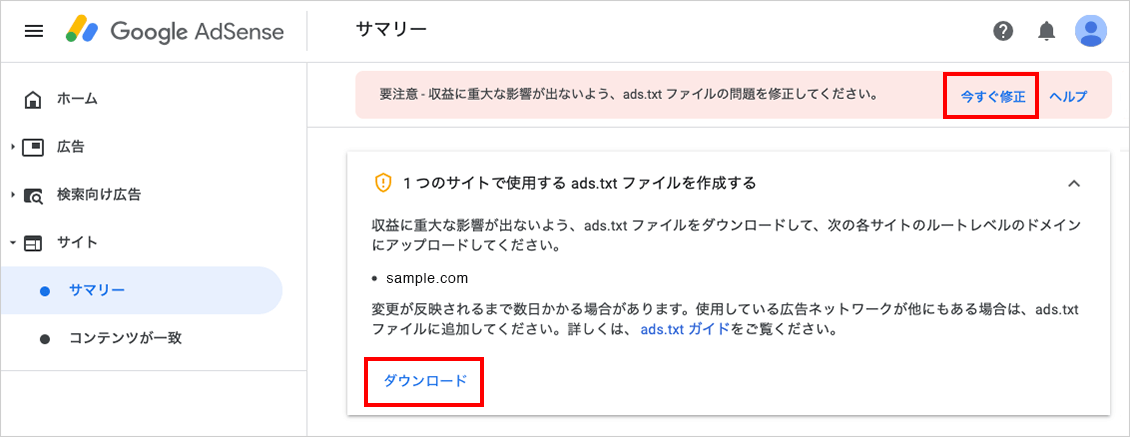
画面下の「ダウンロード」をクリックし、サイト運営者IDを含む「ads.txt ファイル」がダウンロードします。これで ads.txt ファイルが入手できました。
ダウンロードした ads.txt ファイルは、サイト運営者の情報がすでに記載されているので、変更などを加えずにそのままの状態で使用してください。
RORIPOPサーバーの場合
「サーバーの管理・設定」から「ロリポップ!FTP」をクリックします。

ads.txtをアップロードする

次に「ファイルを選択する」ボタンをクリックします。

ファイル選択画面になるので、アドセンスからダウンロードした「ads.txt」ファイルを選び、「開く」をクリック。

「ads.txt」ファイルがアップロード待ちになるので、「アップロードする」ボタンをクリックします。

アップロード後「.htaccess」ファイルと同じ階層にあれば問題ないです。

ads.txtファイルが正しくアップロードされているか確認する方法
ads.txtが正しくアップロードされたかどうかを確認するには、
「(サイトのアドレス)/ads.txt」
を探索エンジンに入れ、エンターを押します。
当ブログであれば「https://uma-log.com/ads.txt」ですね。
正しくアップロードできて入れば、下記のような画面が表示されるはずです。

404エラーなどが表示された場合は、手順がどこかで間違っている可能性があります。
アドセンス管理画面のエラーが消えるまでは、最大で24時間かかる
『要注意 – ads.txt ファイルが含まれていないサイトがあります。収益に重大な影響が出ないよう、この問題を今すぐ修正してください。』
のエラーがアドセンスの管理画面から消えるまでは、最大で24時間かかります。
私の場合は、約14時間ほど掛かりました。気長に待ちましょう。
おおお
アドセンスのヘルプ画面を見ると、
ads.txt は、使用することを強くおすすめします。ads.txt を使用すれば、購入者が偽の広告枠を判別できるため、サイト運営者様としても偽の広告枠に収益が流れるのを阻止し、その分収益を増やすことができるというメリットがあります。
引用:AdSenseヘルプ
おすすめしているだけであって、必須ではないようです。
ただしads.txtファイルをアップロードすると偽の広告枠を防止できるとのことなので、対応しておいて損はないと思います。
何よりアドセンスの管理画面を開く度に警告が出るのは、なんか気になりますよね・・・
終わりに
私は、このエラーがなかなか解決せず、放置してみたり、色々調べてはチャレンジしたりと、苦戦を強いられました。少しでもそんな悩みの解決になればと思い記事にしております。

